خوش آموز درخت تو گر بار دانش بگیرد، به زیر آوری چرخ نیلوفری را
رفع ارور One or more audio service isn’t running در ویندوز
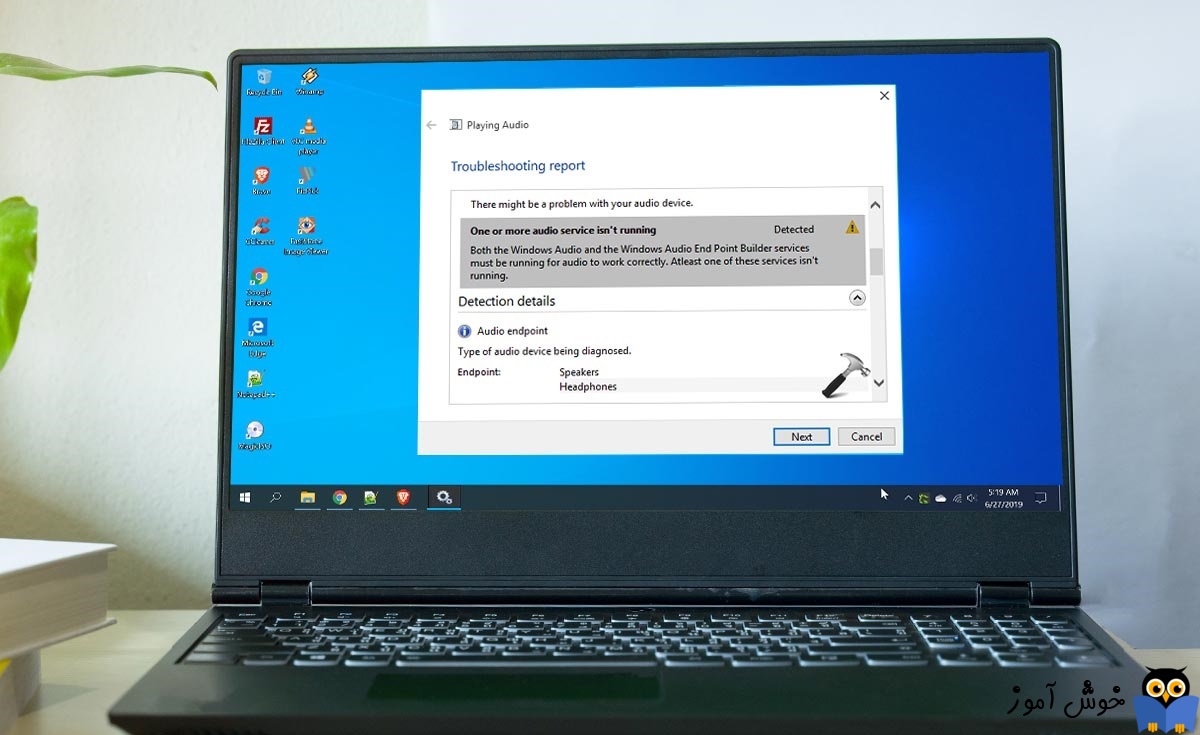
آیا با خطای One or more audio service isn’t running در مورد سرویس Audio service مواجه شده اید؟ اگر اینطور است در این پست راه حل های ساده ای را برای رفع این خطا گردآوری کرده ایم که از آنها برای رفع مشکل می توانید استفاده کنید.


این خطا را ممکن است در زمان کار با ابزار Playing Audio Troubleshooter مشاهده کنید. اگر در مورد صدا و صوت در سيستم عامل ویندوز با مشکل مواجه هستید، از این ابزار برای اسکن و شناسایی مشکل صدا استفاده کنید. در صورت امکان این ابزار عیب یابی مشکل را رفع می کند وگرنه خطا و گزارشی از مشکل به شما نشان می دهد.
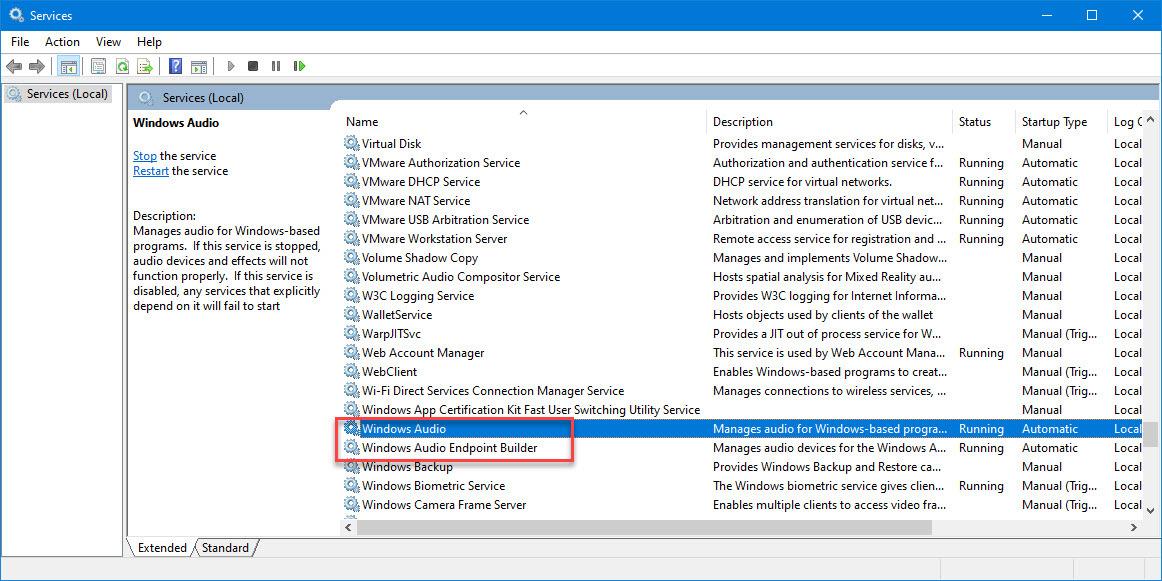
روی این سرویس دابل کلیک کنید تا فرم تنظیمات آن باز شود. در Startup type گزینه Automatic را انتخاب کرده و در ادامه دکمه Start را کلیک کرده تا سرویس استارت شود. سپس فرم را ok کنید.
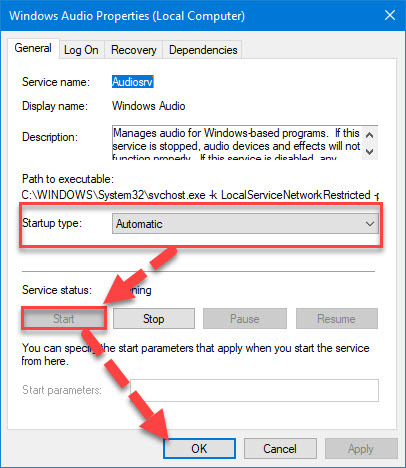
سپس به سراغ سرویس های Windows Audio Endpoint Builder و Windows Audio Endpoint Builder رفته و دقیقا همین مراحل را برای این سرویس ها طی کنید.
ضمنا اگر سرویس Multimedia Class Scheduler را در بین سرویس هایتان داشتید، همین مراحل را برای این سرویس هم طی کنید.
سپس سیستم را ریستارت کرده و در ادامه نصب درایور را انجام دهید.
ضمنا با استفاده از نرم افزارهای بروزرسانی خودکار درایور هم می توانید همه درایورهای سیستم تان از جمله کارت صدا را بروزرسانی کنید. در لینک های زیر در خصوص برخی از این نرم افزارها توضیح داده شده است و اگر با این برنامه ها آشنایی ندارید، می توانید به این لینک ها مراجعه کنید. در هر صورت چه از این نرم افزارها استفاده می کنید و یا اینکه از روش بالا، بصورت دستی درایور کارت صدا را دانلود می کنید، قبل از نصب، حتما درایور فعلی را از سیستم تان Uninstall کنید و ضمنا Restore Point هم حتما از ویندوز تهیه کنید.
بروزرساني اتوماتيک درايور در ويندوز با استفاده از نرم افزار TweakBit™ Driver Updater
دانلود و آپديت درايورها در ويندوز با نرم افزار Smart Driver Updater
آپديت ساده و آسان درايورهاي ويندوز با نرم افزار Driver Talent
بروزرساني درايورها در ويندوز با ابزارهاي رايگان


این خطا را ممکن است در زمان کار با ابزار Playing Audio Troubleshooter مشاهده کنید. اگر در مورد صدا و صوت در سيستم عامل ویندوز با مشکل مواجه هستید، از این ابزار برای اسکن و شناسایی مشکل صدا استفاده کنید. در صورت امکان این ابزار عیب یابی مشکل را رفع می کند وگرنه خطا و گزارشی از مشکل به شما نشان می دهد.
Check the status of audio services
وضعیت سرویس های صدا را بررسی کنید. برای این منظور به کنسول Services ویندوز وارد شوید و سپس سرویس Windows Audio را بیابید.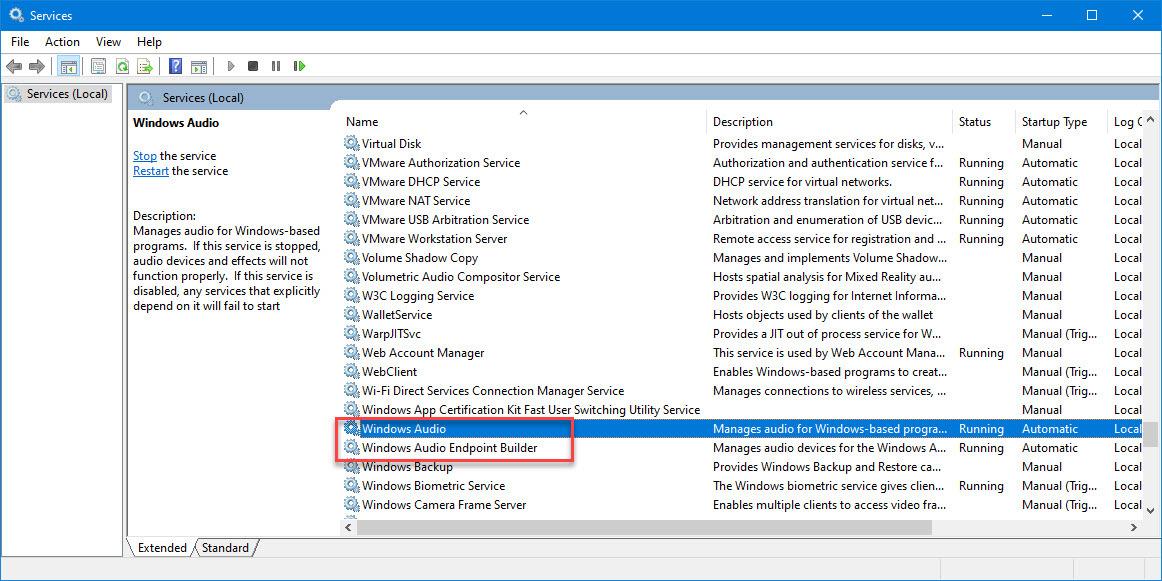
روی این سرویس دابل کلیک کنید تا فرم تنظیمات آن باز شود. در Startup type گزینه Automatic را انتخاب کرده و در ادامه دکمه Start را کلیک کرده تا سرویس استارت شود. سپس فرم را ok کنید.
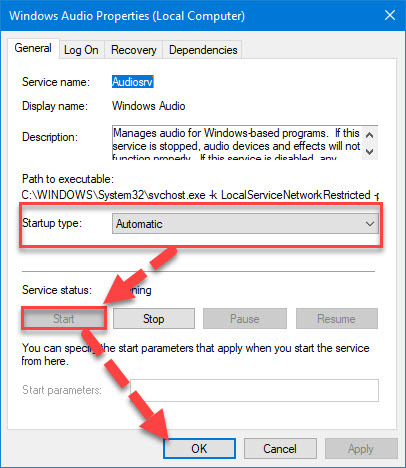
سپس به سراغ سرویس های Windows Audio Endpoint Builder و Windows Audio Endpoint Builder رفته و دقیقا همین مراحل را برای این سرویس ها طی کنید.
ضمنا اگر سرویس Multimedia Class Scheduler را در بین سرویس هایتان داشتید، همین مراحل را برای این سرویس هم طی کنید.
Update audio drivers
درایور قدیمی، خراب و آسیب دیده کارت صدا هم می تواند مزید بر علت این ارور باشد. از این رو به وب سایت سازنده کارت صدا رفته و آخرین درایور را که متناسب با مدل کارت صدا و همچنین نسخه ويندوز است را دانلود و نصب کنید. اگر کارت صدا بصورت on-board باشد(روی خود مادربرد باشد و کارت صدای جدا ندارید) می توانید درایور جدید مادربرد را از سایت سازنده مادربرد دانلود و نصب کنید بدین ترتیب درایور کارت صدا هم نصب می شود. ولی قبل از نصب، درایور کارت صدا را از سیستم تان uninstall کنید و سپس درایور دانلود شده را نصب کنید. برای این منظور به کنسول Device Manager مراجعه کرده و سپس از قسمت Sound, video and game controllers، درایور کارت صدای سیستم تان را انتخاب، روی آن کلیک راست کرده و گزینه Uninstall device را کلیک کرده و در ادامه از پیغام دکمه Uninstall را کلیک کنید.سپس سیستم را ریستارت کرده و در ادامه نصب درایور را انجام دهید.
ضمنا با استفاده از نرم افزارهای بروزرسانی خودکار درایور هم می توانید همه درایورهای سیستم تان از جمله کارت صدا را بروزرسانی کنید. در لینک های زیر در خصوص برخی از این نرم افزارها توضیح داده شده است و اگر با این برنامه ها آشنایی ندارید، می توانید به این لینک ها مراجعه کنید. در هر صورت چه از این نرم افزارها استفاده می کنید و یا اینکه از روش بالا، بصورت دستی درایور کارت صدا را دانلود می کنید، قبل از نصب، حتما درایور فعلی را از سیستم تان Uninstall کنید و ضمنا Restore Point هم حتما از ویندوز تهیه کنید.
بروزرساني اتوماتيک درايور در ويندوز با استفاده از نرم افزار TweakBit™ Driver Updater
دانلود و آپديت درايورها در ويندوز با نرم افزار Smart Driver Updater
آپديت ساده و آسان درايورهاي ويندوز با نرم افزار Driver Talent
بروزرساني درايورها در ويندوز با ابزارهاي رايگان





نمایش دیدگاه ها (0 دیدگاه)
دیدگاه خود را ثبت کنید: